Oplossing: Fortnite vast op verbindingsscherm
Gemengde Berichten / / January 03, 2022
De Fortnite game is tegenwoordig erg populair onder gamers, maar het heeft zijn succes niet in één nacht bereikt. Het duurde enkele jaren voordat Fortnite succesvol werd onder de mensen, en vandaag is het een van de beste games ter wereld. Een van de credits voor de populariteit van Fortnite gaat ook naar de wereldberoemde gamer-ninja die zijn populariteit en glorie heeft gemaakt.
Momenteel is Fortnite niet alleen een spel, maar het is een cultuur geworden die tegenwoordig door miljoenen mensen wordt gevolgd. Maar helaas zijn er, naast de hoogtepunten, ook een paar dieptepunten in dit spel. Onlangs kregen veel gebruikers te maken met een ongewenste bug tijdens het spelen van het spel, waardoor hun spel vastloopt, wat resulteert in een plotselinge crash.
Als gebruikers echter opnieuw proberen het spel te starten, komen ze vast te zitten op het verbindingsscherm of een eindeloze verbindingslus. Toen ons team met deze fout brainstormde, hebben we enkele oplossingen gevonden die u kunnen helpen van deze situatie af te komen. Laten we dus met hen beginnen.

Pagina-inhoud
-
Hoe Fortnite te repareren die vastzit op het verbindingsscherm
-
Oplossing 1: controleer de minimale systeemvereisten
- Minimale systeemvereisten:
- Aanbevolen systeemvereisten:
- Oplossing 2: herstart je spel en systeem
- Oplossing 3: Sluit alle Nvidia-gerelateerde programma's in Taakbeheer
- Oplossing 4: Overlays uitschakelen
- Oplossing 5: GPU-stuurprogramma's bijwerken
- Fix 6: Uitvoeren als beheerder
- Fix 7: controleer op accountproblemen
- Oplossing 8: serverstatus controleren
- Fix 9: controleer of uw internet werkt
- Fix 10: Power Cycle uw router
- Fix 11: installeer het Fortnite-spel opnieuw
- Van het bureau van de auteur
-
Oplossing 1: controleer de minimale systeemvereisten
Hoe Fortnite te repareren die vastzit op het verbindingsscherm
Het is schokkend om te zien dat onze favoriete game kritische en uitgebreide kritiek krijgt vanwege willekeurige bugs. Maar we zullen niet gemakkelijk toestaan dat deze bugs ons geliefde spel bederven. Daarom, als je ook last hebt van het feit dat Fortnite vastloopt op het eindeloze verbindingsscherm, volg dan de onderstaande fixes zorgvuldig om het probleem permanent op te lossen:
Oplossing 1: controleer de minimale systeemvereisten
De eerste oplossing die u moet proberen, is controleren of uw systeem voldoet aan de minimale systeemvereisten. Nou, het is eigenlijk geen oplossing; het is een parameter die u moet controleren. Ja! Ik weet dat je een krachtige pc hebt. Dat is de reden waarom het spel eerder naar behoren werkte.
Maar laat me je vertellen dat de ontwikkelaar bij elke update enkele grafische wijzigingen toevoegt waardoor je pc de belasting niet aankan en dit soort problemen begint te vertonen. Het kan echter geen kwaad om gewoon te controleren; daarom zijn hier de vereisten:
Minimale systeemvereisten:
- CPU: Core i3-3225 3,3 GHz
- RAM: 4GB
- Besturingssysteem: Windows 7/8/10 64-bit
- GPU: Intel HD 4000
Aanbevolen systeemvereisten:
- CPU: Core i5-7300U 3,5 GHz
- RAM: 8 GB
- Besturingssysteem: Windows 7/8/10 64-bit
- GPU: Nvidia GTX 660 of AMD Radeon HD 7870 equivalente DX11 GPU
- P-SHADER: 5.0
- V-SHADER: 5.0
- VRAM: 2048 MB
Oplossing 2: herstart je spel en systeem
Nu, voor het geval uw systeem voldoet aan de minimale systeemvereisten om het spel correct op uw pc uit te voeren. Maar als je het probleem elke keer dat je de game opent nog steeds continu onder ogen ziet, bestaat de kans dat de game vastloopt op het verbindingsscherm vanwege een willekeurige of tijdelijke fout die bugs veroorzaakt. Dit soort problemen wordt echter over het algemeen opgelost door het spel opnieuw te starten.
Welnu, als het probleem niet wordt opgelost door het spel opnieuw te starten. Vervolgens raden we u aan uw pc één keer opnieuw op te starten. Dit geeft je pc een frisse nieuwe start om het spel correct uit te voeren. Klaarblijkelijk! Ik weet dat je dit misschien al eerder hebt geprobeerd, maar wat komt er bij kijken? Dus, ga het doen.
Oplossing 3: Sluit alle Nvidia-gerelateerde programma's in Taakbeheer
Helaas, als het probleem niet wordt opgelost, zelfs niet nadat u uw apparaat opnieuw hebt opgestart. Dan is er een kans dat de applicatie die op de achtergrond draait het probleem veroorzaakt, vooral als je de Nvidia grafische kaart hebt.
advertenties
Welnu, eerder werd gezien dat het sluiten van alle Nvidia-gerelateerde programma's in Taakbeheer veel gebruikers hielp om van deze situatie af te komen. Je kunt dit dus ook uitproberen, en hier zijn de stappen daarvoor:
- Klik eerst met de rechtermuisknop op de Begin menu en selecteer de Taakbeheer uit het vervolgkeuzemenu.
- Beweeg daarna naar de processen tabblad en zoek elk proces met betrekking tot het Nvidia-programma.
-
Klik er vervolgens met de rechtermuisknop op en selecteer de Einde taak optie om het te sluiten of druk gewoon op de einde taak knop.

Dat is het. Start nu de Fortnite-applicatie opnieuw en controleer of de game nu foutloos wordt geladen of niet.
Oplossing 4: Overlays uitschakelen
Over het algemeen wordt gezien dat de overlay-applicatie zoals steam-overlay, twitch-overlay, GeForce Experience-overlays, enz. onze game-ervaring verbeteren. Maar soms worden deze dingen de belangrijkste boosdoeners waarom je favoriete game vastzit op het verbindingsscherm, omdat naarmate onze pc ouder wordt, deze niet zoveel druk aankan.
advertenties
Het is dus beter om ze handmatig uit te schakelen, vooral de GeForce Experience-overlay; je kunt de twitch of andere overlays gebruiken, er kan geen kwaad. Maar zorg ervoor dat u de onderstaande stappen volgt als u de GeForce Experience-overlay op uw pc hebt ingeschakeld:
- Start eerst de GeForce-ervaringstoepassing. Klik vervolgens op de Instellingen pictogram, dat op een tandwiel kan lijken.
-
Schakel daarna over naar de Algemeen en zet de knop in de uit-positie voor de Deel optie.
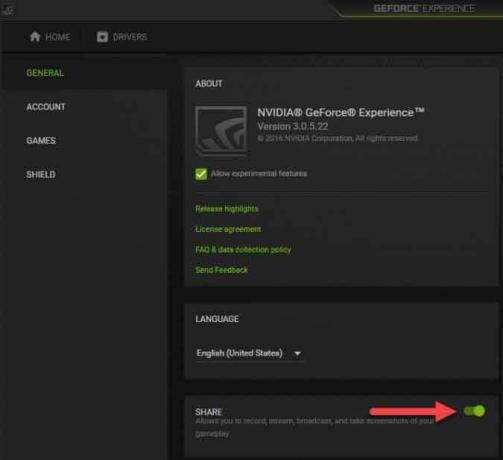
Dat is het. Nu hebt u de GeForce Experience op uw Windows-pc uitgeschakeld. Daarom kun je nu eenvoudig de Fortnite-app starten en controleren of deze nu correct wordt geladen of nog steeds vastloopt in het verbindingsscherm.
Oplossing 5: GPU-stuurprogramma's bijwerken
Heb je gecontroleerd of er een update van het GPU-stuurprogramma in behandeling is of niet? Welnu, er is een grote kans dat uw apparaat op een veel ouder GPU-stuurprogramma draait; daarom moet u het handmatig bijwerken. Dus om dit te doen, heb je twee opties. De eerste methode is om apparaatbeheer te gebruiken en de tweede is om handmatig naar de website van de fabrikant te gaan en deze vanaf daar bij te werken. Laten we dus naar beide methoden kijken:
- Open in eerste instantie de Apparaat beheerder door met de rechtermuisknop op de te klikken Begin menu en selecteer Apparaatbeheer in het vervolgkeuzemenu.
- Vouw daarna de. uit WeergaveAdapter tabblad en klik met de rechtermuisknop op de naam van uw GPU-fabrikant.
- Selecteer vervolgens de Bijwerken knop in het vervolgkeuzemenu.
Dat is het. Wacht nu een paar intervallen totdat het de update zoekt en weergeeft (indien beschikbaar). Stel dat er geen update beschikbaar is, dan kun je gewoon je favoriete browser openen en naar de officiële website van je GPU-fabrikant gaan. Zoek vervolgens naar updates en gebruik daarbij uw GPU-modelnummer. Download en installeer het daarna handmatig op uw Windows-pc.
Fix 6: Uitvoeren als beheerder
Als je dit nog niet eerder hebt geprobeerd, moet je dit eerst proberen. Als je Fortnite uitvoert met beheerdersrechten, kan de game de pc-hardwarebronnen gebruiken die het nodig heeft. Veel gebruikers vonden deze methode echter eerder erg nuttig, dus u kunt dit ook uitproberen en ons laten weten of het echt helpt. Dus, hier zijn de stappen die u moet uitvoeren:
- Ga eerst naar het bureaublad en klik met de rechtermuisknop op de .exe icoon van je spel.
- Selecteer vervolgens de eigenschappen optie en ga naar de compatibiliteit tabblad.
-
Vink daarna het vakje voor de. aan Als administrator uitvoeren.

- Druk dan op de van toepassing zijn knop gevolgd door OK om de instellingen op te slaan.
Fix 7: controleer op accountproblemen
Een andere reden achter dit probleem is dat veel gebruikers merken dat dit type probleem optreedt vanwege problemen met hun accounts. Dus als je denkt dat je account problemen heeft of om de een of andere reden wordt verbannen, moet je het controleren. Controleer daarom of je eenvoudig naar een ander systeem kunt zweven en probeer in te loggen met je bestaande Epic-account.
Als u zich ondertussen niet kunt aanmelden, betekent dit dat uw account mogelijk wordt verbannen en u moet je ofwel een nieuw account aanmaken om het spel te spelen of de Epic Games mailen en hen hierover informeren probleem.
Oplossing 8: serverstatus controleren
U kunt ook controleren of de server online is. Meestal kunnen spelers, vanwege problemen met serverstoringen, door het spel gaan en vast blijven zitten in het verbindingsscherm totdat de server weer actief is. Dus, om te controleren of de servers werken of niet, kun je gewoon de muisaanwijzer op de Neerwaartse Detector en controleer of er andere spelers zijn die hetzelfde probleem hebben gemeld of niet. Je kunt de Epic Game ook volgen op hun officiële Twitter handvat pagina omdat ze altijd hun Twitter-account bijwerken als er een probleem is met hun spel.
Fix 9: controleer of uw internet werkt
Het is mogelijk dat uw internetverbinding fluctueert waardoor Fortnite geen verbinding kan maken met zijn server. U moet dus controleren of er een probleem is met een netwerkstoring in uw regio. Om dit te doen, kunt u eenvoudig naar de website van Ookla-snelheidstester gaan en de upload- en downloadsnelheid van uw netwerkverbinding controleren. Als u merkt dat de verbinding goed is, is er een serverprobleem. Maar als het netwerk fluctueert, moet u contact opnemen met uw ISP-provider.
Fix 10: Power Cycle uw router
Welnu, voordat u contact opneemt met uw ISP-provider, kunt u eenvoudig een beetje van uw kant proberen om dit probleem op te lossen. U kunt uw modem en router van stroom voorzien om het netwerkprobleem op te lossen. Dus, hier is wat je moet doen:
- Zet de aan/uit-knop van uw router of modem uit.
- Sluit vervolgens eenvoudig alle draden uit de router of modem.
- Wacht nu minimaal 10-20 seconden en sluit ze aan.
- Zet daarna de aan / uit-knop aan en wacht tot de lampjes weer beginnen te knipperen, vooral het lampje dat internet aangeeft.
Dat is het. Ga nu opnieuw naar fix negen en controleer uw internetsnelheid opnieuw. Als u nog steeds de lage netwerksnelheid krijgt, bel dan uw ISP-provider en vraag hen om het te repareren.
Fix 11: installeer het Fortnite-spel opnieuw
In een zeer ongelukkige situatie, als je nog steeds vastzit in het verbindingsscherm, dan heb je geen andere keuze meer, behalve het opnieuw installeren van het spel. Dus wat u hoeft te doen, is gewoon de muisaanwijzer op de Programma's toevoegen en verwijderen bladzijde. Verwijder vervolgens de Fortnite-game vanaf daar en installeer deze opnieuw. Dit zal zeker elk probleem oplossen dat je dwars zat, tenzij je een veel oudere pc hebt.
Van het bureau van de auteur
Fortnite spelen is altijd een leuk avontuur geweest, maar dit soort problemen demotiveert tijdens het spelen. Maar je weet hoe je het moet oplossen als je ooit vastzit in het verbindingsscherm. Daarom gaan we ervan uit dat u deze handleiding nuttig vindt en dat de hierboven genoemde methoden u hebben geholpen dit specifieke probleem op te lossen. Nu, voor meer informatie en vragen, reageer hieronder.

![AOSP Android 10 installeren voor Philips S561 [GSI Treble Q]](/f/b7f0acd9fb531a03d2c769a0929ea56c.gif?width=288&height=384)

